メタデータオプションはインターネットに接続してCD情報を取得する便利な機能の設定である。これを設定しておけばCDの曲名などを自動で入力することが可能となる。EACのメタデータオプションの設定手順を紹介していく。
※Exact Audio Copy全体の使い方の流れを知りたい方は高機能CDリッピングソフトExact Audio Copyの使い方まとめをあわせて読んでいただけるとわかりやすいだろう。
まずは、EACを起動する。
EACーメタデータオプションをクリックする。
freedbタブを開き、E-mailアドレスの欄に適当なメールアドレスを入力しよう。Freedbサーバーには、日本のCD情報がとりやすいと思われる以下のサーバーを入力する。
入力し終わったら、OKをクリックして設定を閉じる。以上で設定は終了である。次に動作確認を行ってみる。
ドライブに音楽CDを入れて、上記のアイコンをクリックする。
するとサーバーから該当するCD情報が取得される。該当したデータを選択し、「OK」をクリックする。上記のように複数の情報がヒットする場合もあるので正しく入力されていると思うものを選んでおこう(最初は人間が入力しているので、間違いや全角半角の違い、情報量の違い等がある)
またジャケット画像も表示されている場合は、選択すれば画像も一緒にダウンロードされる。
CD情報を選択した後の画面である。曲の情報とジャケット画像が入っているのがわかると思う。CDジャケットは画像の解像度がそんなに高くないと思うので、気になる方はインターネットで自分で検索して見つけたほうが良いかもしれないだろう。
ちなみにこのメータデータの部分は最近のEACで更新さている部分であり、最新版であれば使うことができるはずだ。
アイコンの横をクリックすると取得先が表示される(一部が日本語化されていないため、ロシア語になっている)がCUETools DB Metadata Pluginというプラグインを使うことにより、CDや画像を取得できるようになっている。「組み込みfreedbエンジン」にすれば先ほど設定したサーバーから文字列の情報を取得できるが、CUETools DB Metadata Pluginを利用したほうが、組み込みfreedbエンジンを含めた検索を行ってくれるようなので、CUETools DB Metadata Pluginにしておいたほうがよいだろう。
これで一通りのEACの設定は完了である。CDを取り込める状態になったので、リッピング(取り込み)を始めていこう。続けてEACでCDを取り込む手順をご覧いただければと思う。
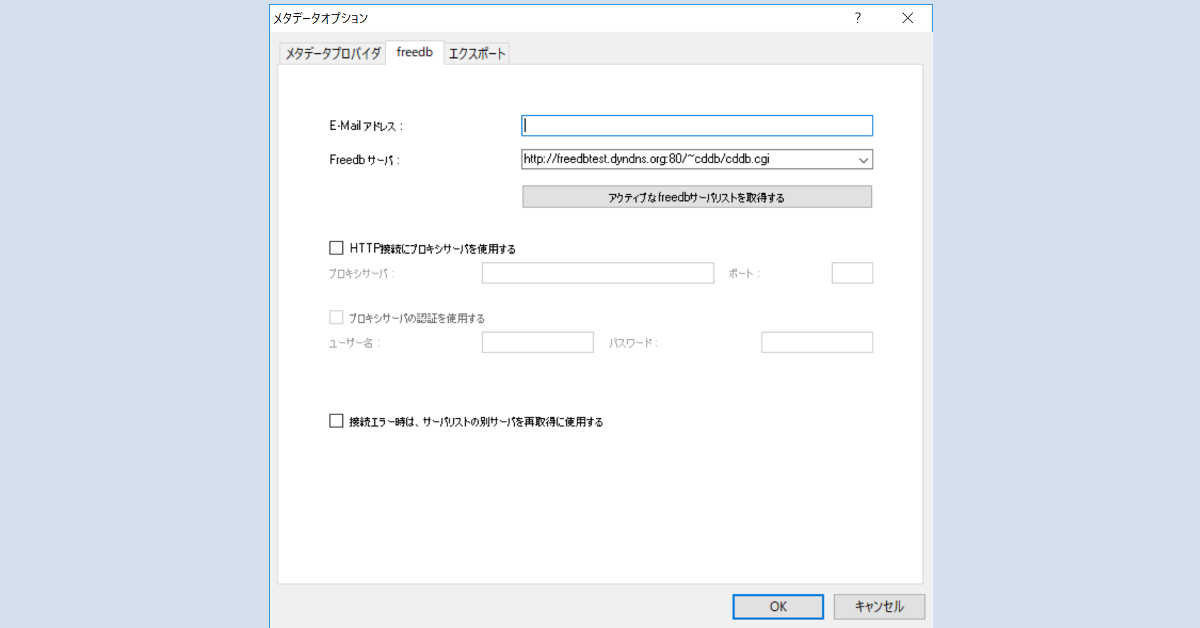
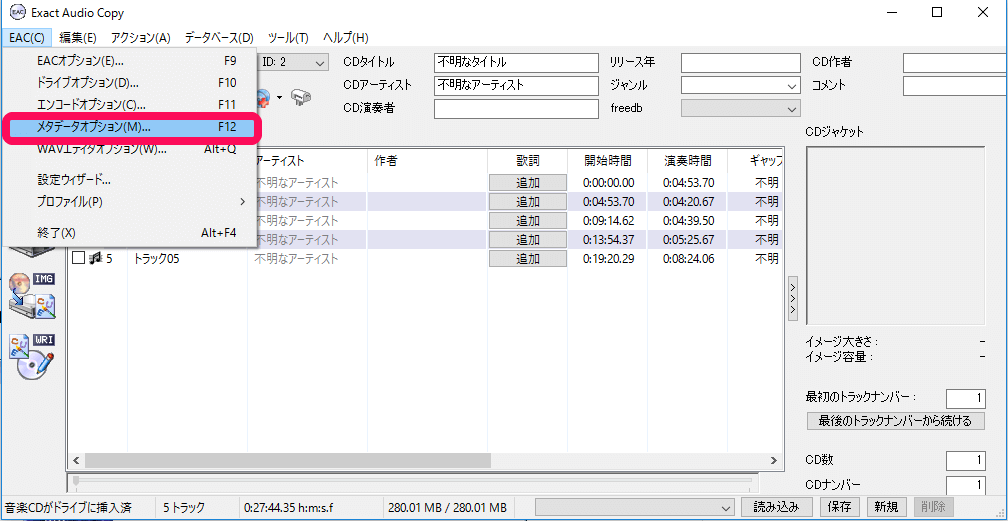
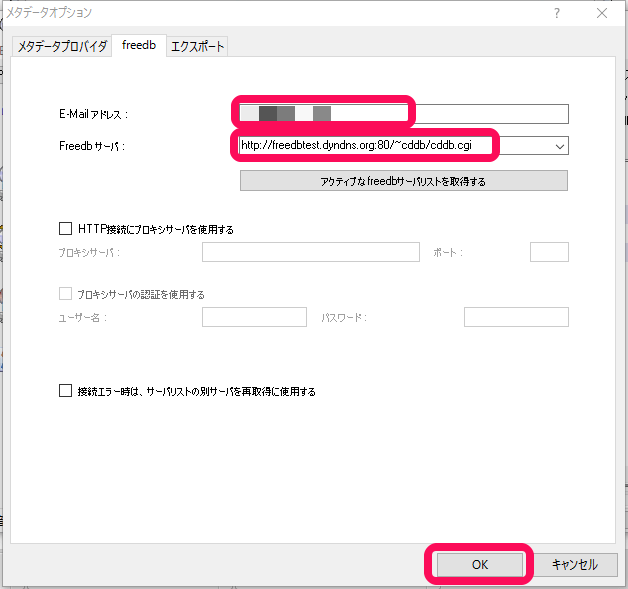
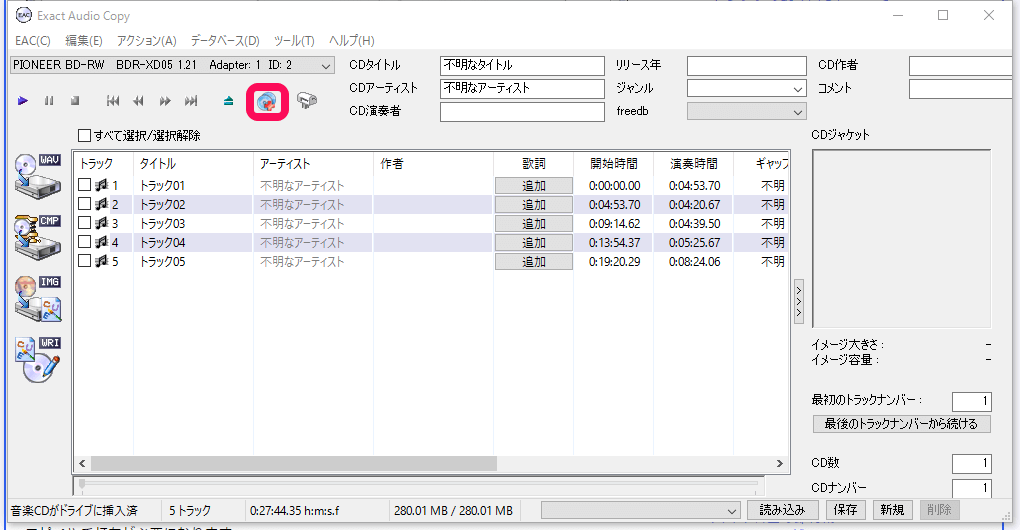
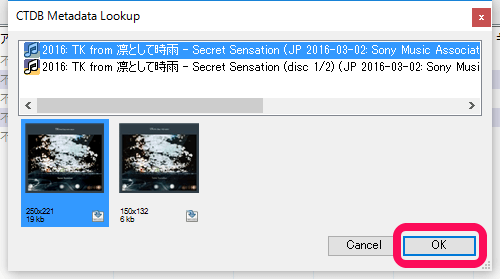
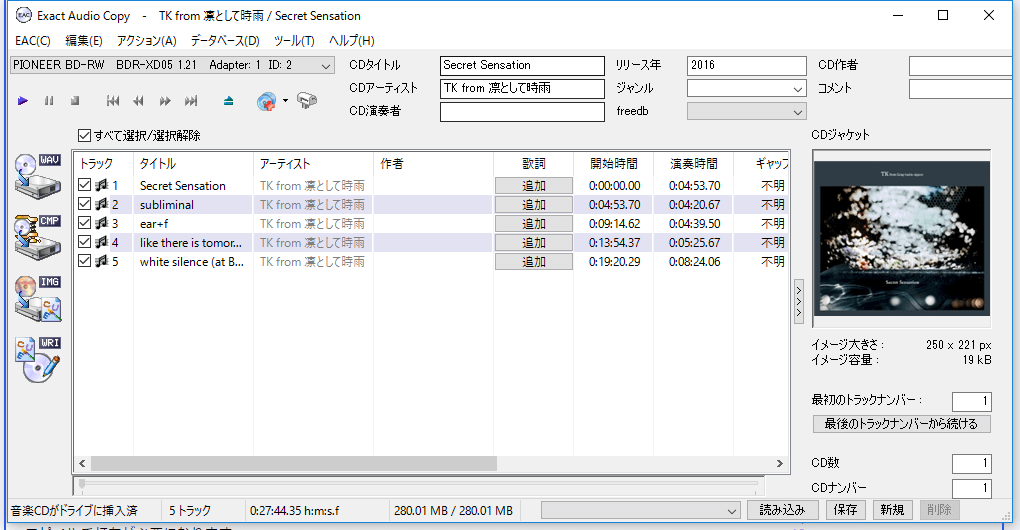
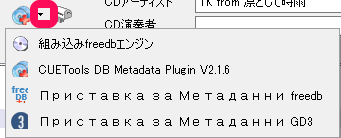
コメント